恩,其实我是一时兴起,所以就写了目前这几篇环境的博文,希望能给自己做一个笔记,同时也能够给一些新手带来一些帮助,不会在配置方面那么迷茫。本篇文章主要就是针对Java web开发进行环境搭建。
一、Tomcat的下载安装
1下载地址:http://tomcat.apache.org/download-70.cgi
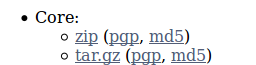
2.选择zip版本或者tar.gz版本的压缩包并且下载
1)如果下载的是zip压缩包,直接使用unzip apache-tomcat-7.0.42.zip进行解压
2)如果下载的是.tar.gz压缩包,直接使用tar -zxvf apache-tomcat-7.0.42.tar.gz进行解压
3.通过命令sudo mv apache-tomcat-7.0.42 /opt 将tomcat移动到opt目录下
4.进入到tomcat安装目录下的bin文件夹中,直接通过命令sudo ./startup.sh进行tomcat开启
5.打开浏览器访问localhost:8080,如果访问得到tomcat的页面,即为成功,如图:
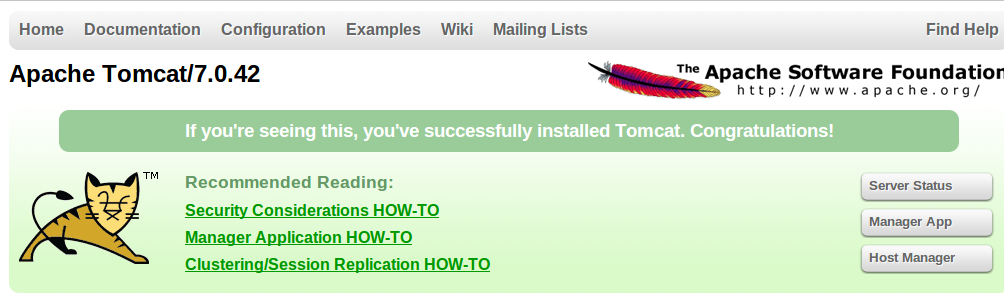
6.这个时候,大家会发现,开启tomcat后,输出的是一堆用到的jar包信息,并没有像在windows中那样直接在终端(控制台)上输出相关启动信息。然而我们需要监控并且知道这些信息怎么办?
其实这个很简单的,在Linux中,tomcat的信息默认时输出到tomcat目录下logs文件夹的catalina.out 文件中,我们可以进入到该路径下并且直接通过命令tail -f catalina.out进行监控,一旦该文件中的内容发生变化,将会立马被更新显示出来。
二、Eclipse JEE版本的下载安装
1.下载地址:http://www.eclipse.org/downloads/
2.根据自己的版本进行下载32位的或者64位的。

3.通过命令tar -zxvf eclipse-jee-kepler-R-linux-gtk-x86_64.tar.gz 解压并且通过命令mv eclipse-jee-kepler-R-linux-gtk-x86_64 /opt 目录下
4.直接通过./eclipse即可打开。
5.如果想要能够锁定到启动栏中,可以参考博文《Ubuntu环境搭建系列—WPS/LAMP/Python篇》 中最后说到的方法进行锁定
6.打开eclipse以后,打开下面的Server标签,如图:

7.选择你要所安装的tomcat的版本。
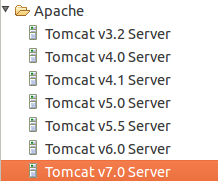
8.点击Next,然后选择你tomcat安装的位置,finish即可。
9.点击运行tomcat,在浏览器中输入localhost:8080,一直报404,并没有出现tomcat的管理界面,这个时候怎么办?没关系,我们一起来看看下面的讲解。
三、环境搭建中遇到的问题讲解
1.问题:
1)输入location:8080访问不到tomcat的管理界面
2)利用Eclipse + tomcat7进行项目练习,发现部署的项目能够正常运行,但是在tomcat目录下的webapp却找不到部署的项目
2.原因
经过百度后发现,利用Eclipse部署的项目不像myeclipse那样,直接部署到tomcat的webapp目录下,而是部署到了其他的目录下,具体的位置可以在下面的设置中看到。
3.解决方法
如果我们想要把项目部署到tomcat目录下的webapps文件夹中。我们需要如下配置(注意,下面的第1,2,3部是必须操作的,否则后面的步骤会被置灰无法操作)
1) 打开Server标签,如果没有的话,可以通过菜单栏中的Window->show view ->servers打开。
2) 找到需要修改的tomcat ->右击,按照下图的顺序以及操作说明进行修改。
a. 停止Eclipse内的tomcat服务器(stop)
b. 删除该服务器中部署的项目(add and remove)
c. 清除该服务器相关数据(clear)
d. 打开tomcat的修改界面(open)
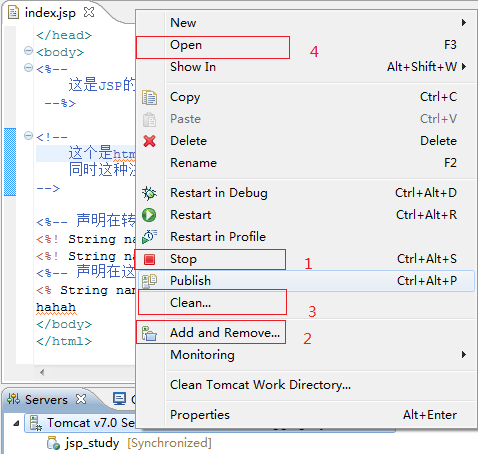
e.接下来就是按照下面的图的来配置,找到servers location,选择第二个(User tomcat Instalation)
f. 修改deploy path 为 webapps
g. 保存关闭
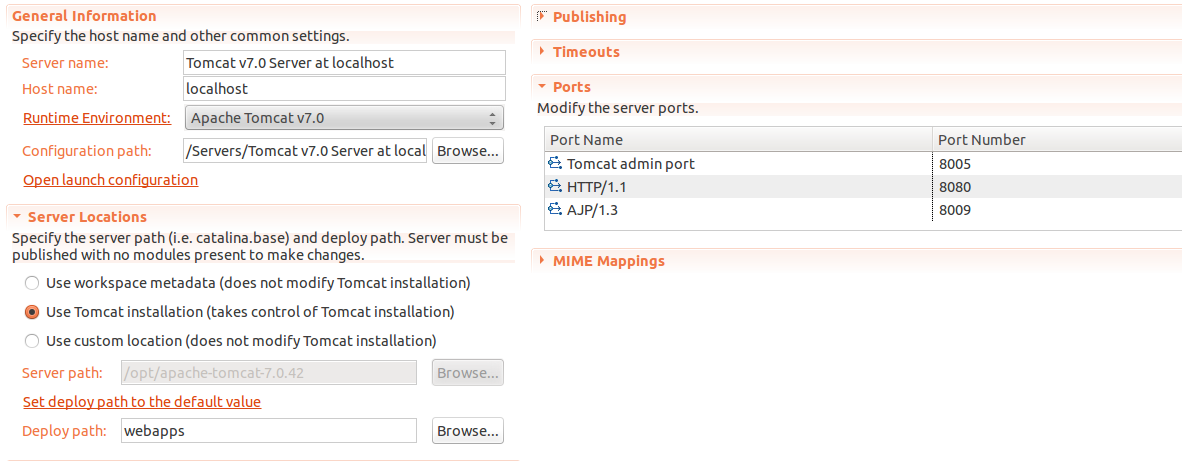
4.再次运行tomcat,在浏览器中输入localhost:8080,我们就可以再次见到熟悉的tomcat界面啦
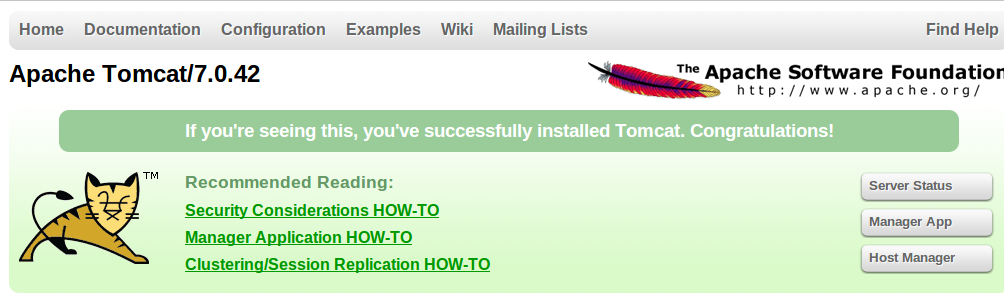







 本文提供了一步一步的指导,详细介绍了如何在Linux环境下安装并配置Tomcat服务器及Eclipse开发工具,以进行Javaweb开发。包括Tomcat的下载、解压、启动、监控方法,以及如何在Eclipse中配置并运行Tomcat,解决部署项目时遇到的问题。
本文提供了一步一步的指导,详细介绍了如何在Linux环境下安装并配置Tomcat服务器及Eclipse开发工具,以进行Javaweb开发。包括Tomcat的下载、解压、启动、监控方法,以及如何在Eclipse中配置并运行Tomcat,解决部署项目时遇到的问题。
















 1004
1004

 被折叠的 条评论
为什么被折叠?
被折叠的 条评论
为什么被折叠?








